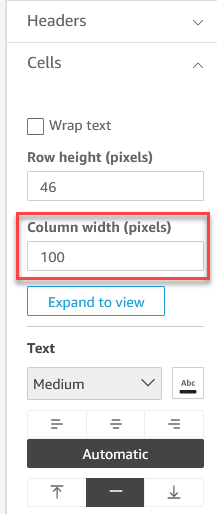Las traducciones son generadas a través de traducción automática. En caso de conflicto entre la traducción y la version original de inglés, prevalecerá la version en inglés.
Tamaño de fila y columna en tablas y tablas dinámicas en QuickSight
Los autores y los lectores pueden cambiar el tamaño de las filas y columnas de una tabla o tabla dinámica. Pueden ajustar tanto la altura de las filas como el ancho de las columnas. Los autores también pueden establecer el ancho de columna predeterminado para las columnas de una imagen de tabla dinámica.
Cambio del tamaño de una fila de una tabla o tabla dinámica
-
En la imagen de la tabla o tabla dinámica, coloque el cursor sobre la línea cuyo tamaño desee cambiar hasta que aparezca el cursor horizontal. Cuando aparezca, seleccione la línea y arrástrela a una nueva altura.
Puede ajustar la altura de las filas seleccionando las líneas horizontales de las celdas y los encabezados de las filas.

Cambio del ancho de una columna en una tabla o tabla dinámica
-
En la imagen de la tabla o tabla dinámica, coloque el cursor sobre la línea cuyo tamaño desee cambiar hasta que aparezca el cursor vertical. Cuando aparezca, seleccione la línea y arrástrela a un nuevo ancho.
Puede ajustar el ancho de las columnas seleccionando las líneas verticales de las celdas, los encabezados de las columnas y los encabezados de las filas.

Establecimiento del ancho de columna predeterminado para las columnas de una tabla dinámica
-
Seleccione la tabla dinámica que desee cambiar y abra el menú Formato del elemento visual.
-
En la sección Opciones de tabla dinámica, navegue hasta el campo Ancho de columna del valor (píxeles) e introduzca el valor predeterminado que desee en píxeles.